 Websites blokkeren met internetfilter-software
Websites blokkeren met internetfilter-software

Internet Filter
Als je kinderen hebt dan ken je vast het vervelende gevoel dat de vraag ‘wat voor websites bezoeken mijn kinderen nu eigenlijk?‘ op kan roepen. Want eerlijk is eerlijk: internetten is leuk, leerzaam en handig, maar tegelijkertijd gebeuren er op internet ook zaken die het daglicht niet verdragen.
Om je kinderen te beschermen tegen kwaadwillende personen en vervelende software is er gelukkig genoeg gratis software beschikbaar waarmee je websites, applicaties en spelletjes kunt blokkeren.
Vandaag leer je in deze ‘hoe moet je’ op downloadcentrum.com hoe je websites kunt blokkeren met behulp van internetfilter-software. In dit artikel leggen we uit hoe je met de gratis te downloaden K9 software alle computers, laptops, smartphones en tablets de toegang tot bepaalde sites kunt ontzeggen.
Gratis downloaden voor thuisgebruik
K9 software is gratis te downloaden voor particuliere gebruikers. Je kunt de software downloaden via deze link. Voor bedrijven is een betaalde variant van het programma beschikbaar.
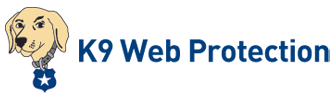
K9
Je moet je wel eerst registreren waarbij de tip wordt gegeven om een e-mail adres te gebruiken waartoe alleen jij de toegang hebt. Dit vanwege het wachtwoord en de licentiecode die je per mail ontvangt. De licentiecode heb je nodig tijdens de installatie, het wachtwoord is belangrijker. Daarmee kun je namelijk het internetfilter omzeilen voor websites die je kinderen niet mogen zien maar waartoe jij zelf wel graag toegang wil houden.
De K9 software is beschikbaar voor een groot aantal besturingssystemen. Om te beginnen is het verstandig om de software te downloaden op je computer, Apple mac of laptop. Dan kun je namelijk eens rustig kijken hoe dit internetfilter werkt.
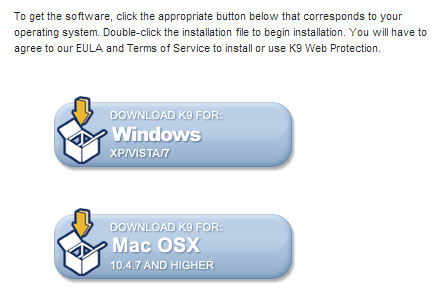
Na registratie ontvang je een mailtje waarna je de software gratis kunt downloaden.
De software installeren
Na het downloaden ontvang je per e-mail een licentiecode. Deze kun je het handigst knippen en hem plakken in het veld waar tijdens de installatie de code gevraagd wordt. In het screenshot hieronder zie je hoe dat eruitziet.
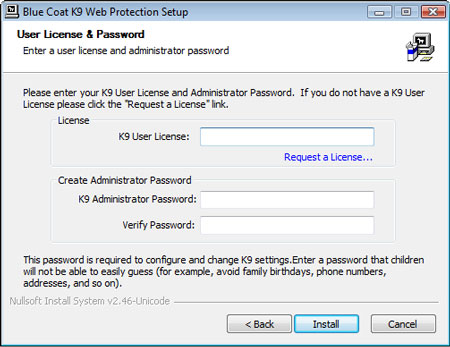
De eerste stap in het installeren van deze software
Zodra je de code hebt ingevoerd wordt je om een wachtwoord gevraagd. Dit wachtwoord is benodigd om het internet filter tijdelijk uit te kunnen zetten en om het filter te omzeilen voor sites die je zelf graag wil bezoeken. Na deze twee stappen vraagt de software om je computer te herstarten zodat de installatie afgerond kan worden. Doe dit en ga dan verder met de installatie.
Internetfilter instellen om websites te blokkeren
Als je computer opnieuw is opgestart kun je beginnen met het instellen van het filter. Via het startmenu van je computer kun je de software instellen, dit gaat via een browservenster dat eruitziet zoals in onderstaande schermafbeelding.
Het blokkeren van een website is een fluitje van een cent. Om een specifieke website te blokkeren ga je namelijk als volgt te werk:
- Kies in het hoofdmenu voor ‘setup’
- Typ je administrator wachtwoord in
- Kies in het menu aan de linkerkant voor ‘Web Site Exceptions’
- Type in het veld onder ‘Always block’ de url van de website die je wil blokkeren
- Klik op ‘Add to list’
In de schermafbeelding hieronder zie je hoe de vijf stappen er op je scherm uitzien. In het voorbeeld is een site (geenstijl.nl) geblokkeerd door middel van een Website Exception.

Websites blokkeren
Anders kun je trouwens in dit scherm ook aangeven welke websites juist altijd moeten werken. Voeg daartoe websites toe aan het lijstje ‘Always allow’ op dezelfde manier zoals hierboven beschreven staat.
Mogelijkheden
Het blokkeren van websites is slecht een van de mogelijkheden die de K9 software biedt. Zo kun je met deze software ook standaard websites uit bepaalde categorieën automatisch laten blokkeren. Denk dan bijvoorbeeld aan seksueel getinte sites of sites waar je online kunt gokken.
Daarnaast is het mogelijk om op basis van sleutelwoorden sites te blokkeren en biedt de software mogelijkheden om het aan- en uitzetten van het internetfilter te koppelen aan bepaalde tijden. Zo kun je overdag het filter aanzetten zodat bepaalde sites geblokkeerd worden en kun je ’s avonds het filter uitzetten.
Wil je weten welke functies deze software precies biedt? Dan verwijzen we je door naar de website van de ontwikkelaars: daar vind je een complete uitleg over alle functies van deze internetfilter-software.
Conclusie
Met de K9 software kun je het internet-gebruik in je huis een stuk beter regelen. Zeker de uitgebreide mogelijheden om sites te blokkeren op basis van de inhoud of url van websites is er handig in het gebruik. Daarnaast is de goede beveiligign van het internetfilter met een wachtwoord moeilijk te omzeilen.
Hoe goed deze software ook is, toch een laatste woord over verantwoordelijk internetten: vertrouw niet alleen op software om het internetgebruik van je kinderen in de gaten te houden. Praat met je kinderen over de manier waarop ze internet kunnen en mogen gebruiken en benadruk dat ze geen informatie over zichzelf via internet verspreiden.
- Muziek streamen via een Raspberry Pi met MoOde Audio Player - maart 21, 2021
- Afbeeldingen samenvoegen met PTGui - maart 6, 2021
- Een MP4 bestand afspelen als Windows Media Player een foutmelding geeft - februari 27, 2021

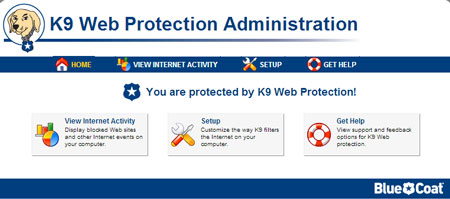
heb dus een verslaving met gokkasten op internet hoe kan ik dat blokkeren zodat het niet zo in de verleiding is
dank u wel. Ben niet zo handig met de pc dus misschien kunt u mij op een simpele manier uitleggen of dat mogelijk is en hoe ik dat kan doen
kunt u mij helpen om online gokken op me pc geblokkeerd te krijgen vind het niet zo simpel maar wel hoog nodig
M.Biesboer
Ik wil mijn mobiel blokkeren om te gokken
Hoe doe ik dit